Resumen de la IA
¿Desea realizar un seguimiento de los clics de los botones en WordPress? El seguimiento de los clics en los botones de llamada a la acción puede ayudarle a ver qué botones funcionan mejor (o peor).
En este artículo, le mostraremos la forma más sencilla de realizar un seguimiento de los clics en los botones con un plugin de WordPress. Puedes ver los datos en Google Analytics junto con el resto de estadísticas de tu sitio web.
Cree su formulario WordPress ahora
¿Puede Google Analytics realizar un seguimiento de los clics en los botones?
Sí, puede realizar un seguimiento de los clics en los botones en Google Analytics. Pero si ya ha consultado los tutoriales sobre el seguimiento de botones, sabrá que es complicado configurarlo todo.
Para configurar el seguimiento manualmente, es posible que tenga que escribir JavaScript y trabajar con Google Tag Manager. Hay una manera mucho más fácil de realizar un seguimiento de los clics en los botones utilizando el plugin MonsterInsights.
Te permite añadir fácilmente código de seguimiento a tus botones en WordPress para que puedas rastrearlos en Google Analytics sin escribir JavaScript. Hay más información en nuestra reseña de MonsterInsights.
Para este tutorial, sólo tendrás que añadir algunas etiquetas adicionales al código HTML de tu botón de llamada a la acción. Vamos a empezar.
Cómo rastrear los clics de los botones en WordPress
Empezaremos instalando el plugin MonsterInsights. A continuación, vamos a caminar a través de los diferentes tipos de botones que puede realizar un seguimiento. Aquí están los pasos:
En este artículo
En primer lugar, vamos a empezar por instalar el plugin.
Paso 1: Instalar el plugin MonsterInsights
Para empezar, instale el plugin MonsterInsights en su sitio web. Si no está seguro de cómo hacerlo, consulte este tutorial sobre cómo instalar un plugin en WordPress.
A continuación, tendrá que activar el plugin en su sitio. Por último, asegúrese de completar el proceso de configuración en MonsterInsights.
![]()
Introduzca su clave de licencia y, a continuación, haga clic en Conectar MonsterInsights para conectar rápidamente su sitio de WordPress a Google Analytics.
![]()
Ahora que estamos conectados, veamos algunos de los botones que podemos rastrear fácilmente en MonsterInsights.
Paso 2: Seguimiento de los botones de llamada a la acción en WordPress
MonsterInsights rastrea enlaces de afiliados y enlaces salientes 'out of the box'. Usted puede leer nuestro artículo sobre el seguimiento de enlaces en WordPress para aprender más sobre eso.
Pero para realizar un seguimiento de los botones de llamada a la acción (CTA), lo mejor es utilizar el seguimiento de eventos personalizado. El seguimiento de eventos personalizado le permite recopilar información detallada sobre cada botón por separado.
Esto le permite ver fácilmente cuáles están recibiendo más clics. Para añadir un evento personalizado a un botón CTA, tendrás que añadir 3 fragmentos de código:
data-vars-ga-category- la categoría que se utilizará en el área Eventos de Google Analytics.data-vars-ga-action- la acción del enlace. MonsterInsights utilizará el enlace de destino aquí si no se especifica esto.data-vars-ga-label- la etiqueta. Si no lo especifica, se utilizará por defecto el título del enlace si existe, y el texto del botón si no hay título.
Así, mediante el uso de estos, podemos realizar un seguimiento de los enlaces junto con la información de eventos MonsterInsights ya rastrea.
Pongámoslo todo junto. Utilizando las 3 etiquetas en un botón CTA, este es el aspecto que podría tener el código:
<a class="ctaButton" href="https://wpforms.com/blog" data-vars-ga-category="CTA Buttons" data-vars-ga-action="CTA" data-vars-ga-label="Blog CTA Button">Click Here to Visit Our Blog</a>
Hemos puesto en negrita los 3 enlaces para que puedas verlos en acción. Y ya está. Cuando añadas estas 3 etiquetas a tu enlace, MonsterInsights rastreará el botón CTA e informará de los resultados en Google Analytics.
A continuación, puede crear objetivos personalizados para realizar un seguimiento de los resultados de los botones CTA. Para saber cómo analizar el seguimiento de botones y añadir dimensiones a los resultados, consulte esta guía sobre el seguimiento de eventos personalizados en Google Analytics.
A continuación, vamos a ver un tipo especial de seguimiento de botones para sitios de comercio electrónico.
Paso 3: Seguimiento de los botones de comercio electrónico en WordPress
¿Desea realizar un seguimiento de la actividad en su tienda de comercio electrónico? Tal vez le gustaría ver cuántas veces se hace clic en el botón Añadir a la cesta.
Utilizando el complemento de comercio electrónico para MonsterInsights, puede ver esto directamente en el panel de WordPress.
El complemento de comercio electrónico comienza a recopilar los clics de los botones de comercio electrónico en cuanto lo instala.
![]()
Con el tiempo, podrá ver cuántas veces se hizo clic en Añadir al carro durante el periodo de tiempo que seleccione.
![]()
El complemento de comercio electrónico registra todo tipo de información sobre su tienda. Por ejemplo, puedes ver al instante la tasa de conversión, los ingresos y el valor medio de los pedidos.
![]()
MonsterInsights tiene un montón de características interesantes de seguimiento que puede utilizar para entender más acerca de sus clientes. De esta forma, puede optimizar su sitio para obtener mejores conversiones.
Para obtener más información, visita nuestra guía sobre el uso conjunto de WooCommerce y Google Analytics. También tenemos una práctica lista de los mejores plugins de WooCommerce para tu tienda.
Y si su tasa de conversión es un poco baja, querrá pensar en formas de reducir el abandono de carritos.
PushEngage le permite crear fácilmente notificaciones de navegador para WooCommerce que pueden ayudar a animar a los clientes a completar su compra.
Cree su formulario WordPress ahora
Siguiente paso: Seguimiento de conversiones de formularios en WordPress
Ahora que ya sabe cómo realizar un seguimiento de los clics en los botones de WordPress, también querrá realizar un seguimiento de los envíos de formularios.
Esto es super fácil de configurar con el addon de seguimiento de conversión de formularios para MonsterInsights. Y es muy fácil de usar con WPForms.
Para empezar, echa un vistazo a nuestra guía para el seguimiento de las conversiones de formularios de WordPress con MonsterInsights. También puedes:
- Seguimiento de los envíos de formularios en Google Analytics
- Rastrea los envíos de formularios con un píxel de Facebook.
- Seguimiento del envío de formularios como conversiones de Google Ads
¿Listo para crear tus formularios? Empieza hoy mismo con el plugin más sencillo para crear formularios en WordPress. WPForms Pro incluye un montón de plantillas gratuitas y ofrece una garantía de devolución de dinero de 14 días.
Si este artículo te ha ayudado, síguenos en Facebook y Twitter para más tutoriales y guías gratuitas sobre WordPress.

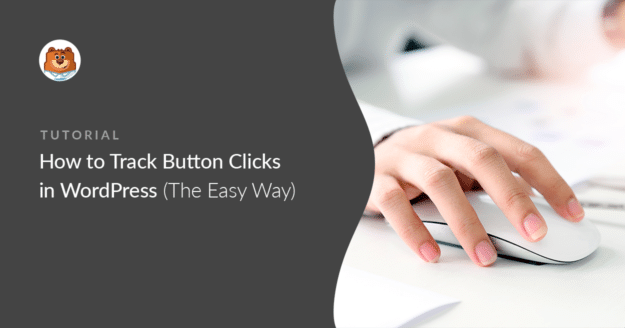


HI. Señora, por favor, cam i forma de seguimiento sin Monster plugin? ¿es posible?
¡Hola Renan! Si bien es posible realizar un seguimiento de las formas sin el plugin MonsterInsights, que requerirá la adición de JavaScript y trabajar con Google Tag Manager, que puede ser difícil de configurar. MonsterInsights simplifica este proceso, y añade código de seguimiento fácilmente sin necesidad de escribir JavaScript. ¡Espero que esto ayude!